win10怎么关闭今日热点弹窗 Win10系统热点弹窗怎么取消
更新时间:2024-06-21 12:07:43作者:xiaoliu
Win10系统中的今日热点弹窗可能会给用户带来不便,用户想要取消这个弹窗该如何操作呢?在Win10系统中关闭今日热点弹窗的方法其实并不复杂,只需要简单的操作就可以轻松取消这个烦人的弹窗,接下来我们就来详细介绍一下Win10系统中关闭今日热点弹窗的具体步骤。
具体方法:
1.虽然“今日热点”十分流氓,但是也会有人性化的一面。其实在2345“今日热点”弹窗界面出来的时候,我们可以通过点击软件上方的“三”菜单,选择不再弹出,如果下次还会弹出可能是因为你还安装了其它2345相关软件,如果下次还会弹出就再设置几次。
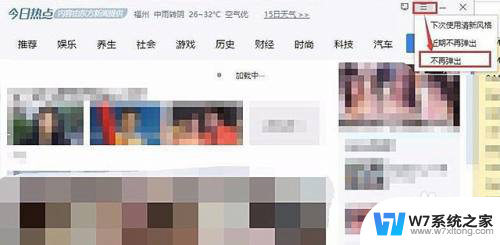
2.彻底删除今日热点的方法:
在今日热点弹窗弹出来之后,我们在键盘上同时按下“Ctrl+Alt+Del”键,调出“任务管理器”,在任务管理器进程找到“今日热点”,我们右键点击“今日热点”选择“打开文件所在的位置”,如下图所示。
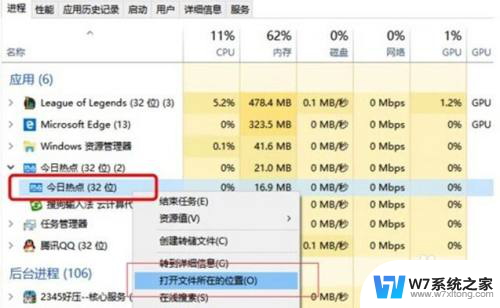
3.找到今日热点的EXE可执行文件进行删除操作即可。
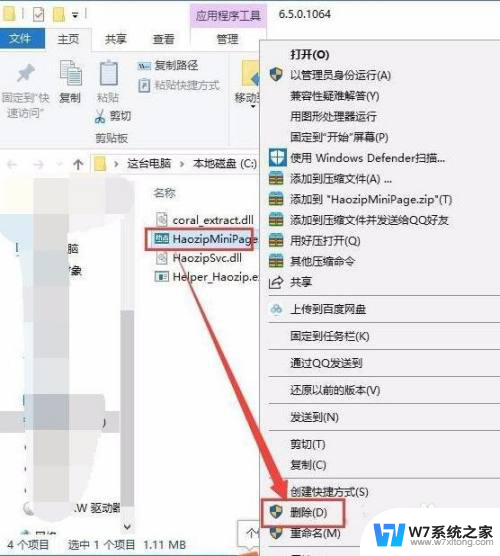
以上就是如何关闭Win10的今日热点弹窗的全部内容,如果你遇到了同样的情况,可以参照小编的方法来解决,希望对大家有所帮助。
win10怎么关闭今日热点弹窗 Win10系统热点弹窗怎么取消相关教程
-
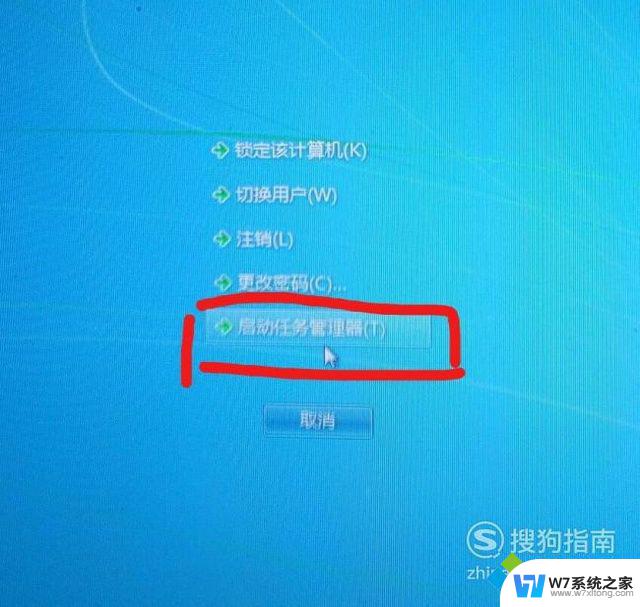 win10今日热点是哪个软件弹出来的广告 电脑如何彻底卸载今日热点软件
win10今日热点是哪个软件弹出来的广告 电脑如何彻底卸载今日热点软件2024-05-02
-
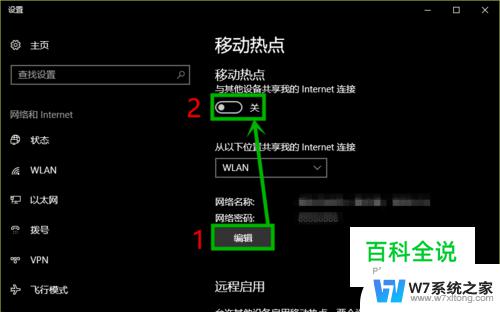 win10移动热点总是自动关闭 Win10移动热点自动关闭怎么解决
win10移动热点总是自动关闭 Win10移动热点自动关闭怎么解决2024-09-14
-
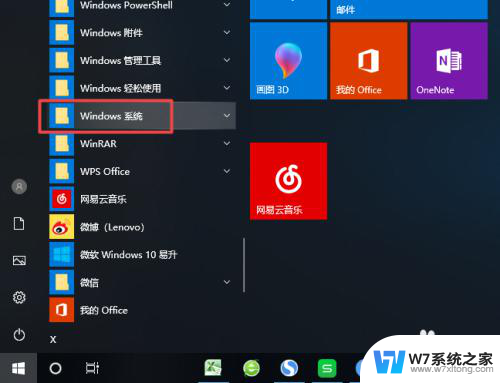 win10应用启动弹窗 win10怎么关闭应用启动弹窗
win10应用启动弹窗 win10怎么关闭应用启动弹窗2024-05-13
-
 电脑弹窗广告怎么彻底关闭win10 Win10桌面广告关闭方法
电脑弹窗广告怎么彻底关闭win10 Win10桌面广告关闭方法2024-09-22
- ie关闭弹窗拦截 win10系统IE浏览器弹窗阻止程序的关闭方法
- 点电脑屏幕键盘都弹出各种窗口 Win10电脑按键盘后弹出窗口怎么办
- win10屏蔽弹窗广告 Windows10系统如何禁止网页浏览时的广告弹窗
- win10睡眠前弹出提示框 如何快速关闭win10电脑的弹出提示窗口
- windows10屏蔽弹窗 Windows10广告弹窗关闭方法
- win10任务栏热点资讯怎么关闭 Win10系统如何关闭任务栏资讯通知
- w10系统玩地下城fps很低 地下城与勇士Win10系统卡顿怎么办
- win10怎么设置两个显示器 win10双显示器设置方法
- 戴尔win10系统怎么恢复 戴尔win10电脑出厂设置恢复指南
- 电脑不能切换窗口怎么办 win10按Alt Tab键无法切换窗口
- 新买电脑的激活win10密钥 如何找到本机Win10系统的激活码
- 电脑不识别sd卡怎么办 win10更新后sd卡无法识别怎么处理
win10系统教程推荐
- 1 新买电脑的激活win10密钥 如何找到本机Win10系统的激活码
- 2 win10蓝屏打不开 win10开机蓝屏无法进入系统怎么办
- 3 windows10怎么添加英文键盘 win10如何在任务栏添加英文键盘
- 4 win10修改msconfig无法开机 Win10修改msconfig后无法启动怎么办
- 5 程序字体大小怎么设置 Windows10如何调整桌面图标大小
- 6 电脑状态栏透明度怎么设置 win10系统任务栏透明度调整步骤
- 7 win10怎么进行系统还原 Win10系统怎么进行备份和还原
- 8 win10怎么查看密钥期限 Win10激活到期时间怎么查看
- 9 关机后停止usb供电 win10关机时USB供电设置方法
- 10 windows超级用户名 Win10怎样编辑超级管理员Administrator用户名